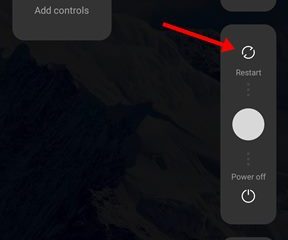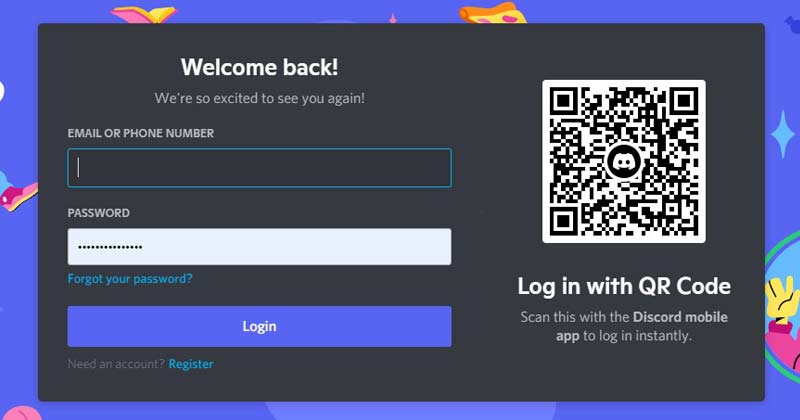
Gameliefhebbers zijn misschien heel bekend met Discord. Discord is de beste gratis spraak-, video-en tekstchat-app die wordt gebruikt door tientallen miljoenen mensen van 13 jaar en ouder. Discord is gemaakt voor gamers zodat spraak-/tekstchat kan worden gebruikt, zelfs als de game dit niet ondersteunt.
Als je Discord gebruikt, weet je misschien dat de app veel handige en opwindende functies biedt. Op Techviral hebben we al heel wat handleidingen over Discord gedeeld; vandaag bespreken we hoe u kunt inloggen met een QR-code.
U kunt de Discord-app van uw telefoon gebruiken om u aan te melden bij Discord op internet of op uw desktop door de QR-code te scannen. Op deze manier hoef je je gebruikersnaam of wachtwoord niet handmatig in te voeren.
Dus in dit artikel zullen we een stapsgewijze handleiding delen over hoe je inlogt op Discord met een QR-code. De stappen zullen heel eenvoudig zijn; volg ze gewoon zoals we hebben aangegeven. Laten we eens kijken.
Stappen om in te loggen op Discord met een QR-code
Belangrijk: om de QR-codefunctie te gebruiken , moet je ingelogd zijn op je Discord-account op je telefoon. Zonder de mobiele app kunt u deze functie niet gebruiken.
1. Start allereerst de Discord-app op uw apparaat.
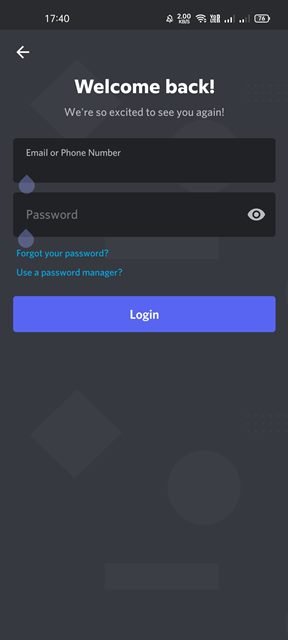
2. Niet aan de onderkant van het scherm; tik op je profielpictogram zoals hieronder weergegeven.
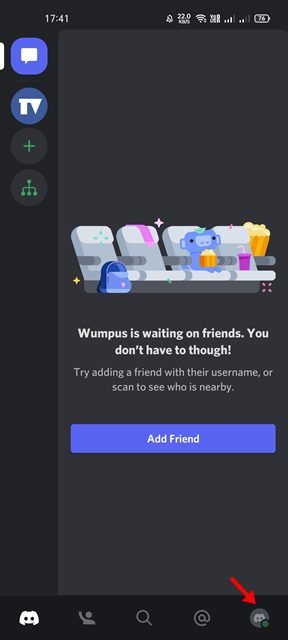
3. Hierdoor wordt het scherm Gebruikersinstellingen geopend. Scroll nu naar beneden en tik op de optie QR-code scannen.
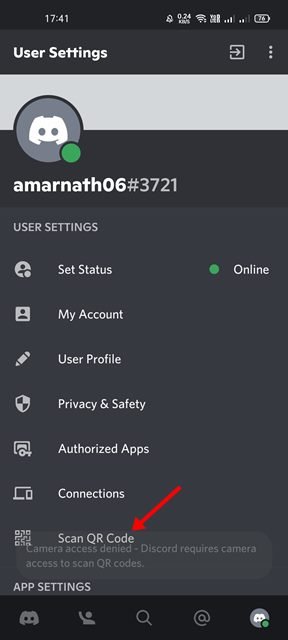
4. Nu zal de Discord-app je vragen om de cameratoestemming te verlenen. Verleen toestemming om de QR-code te scannen.
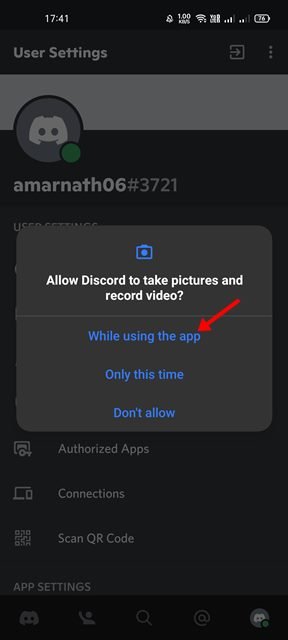
5. Open nu de Discord-desktopapp of de webversie op uw pc. Op het Aanmeldscherm ziet u een QR-code.
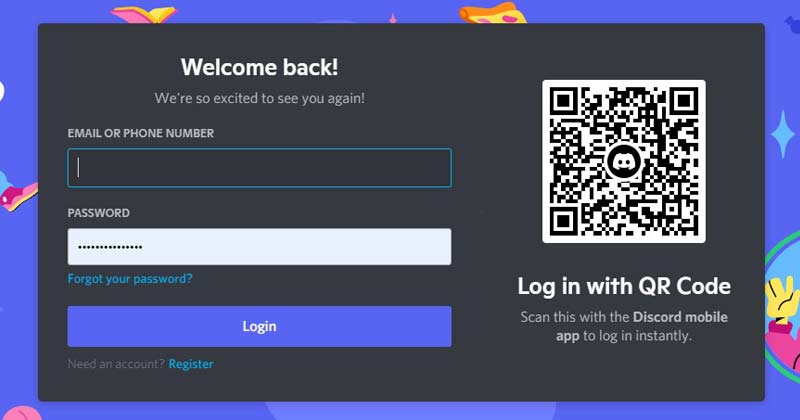
6. Nu moet je de camera van je telefoon op de QR-code richten die op je pc-scherm wordt weergegeven.
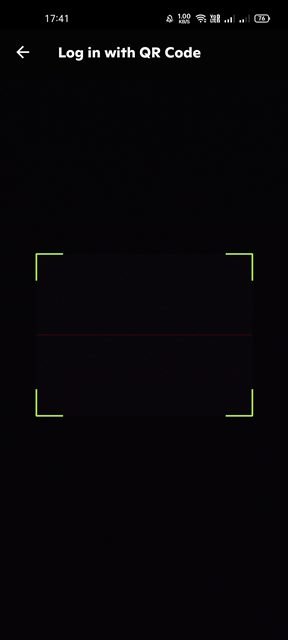
7. Nu ziet u op uw smartphone een prompt waarin u wordt gevraagd te bevestigen of u zich op de computer wilt aanmelden. Tik gewoon op de knop Ja, log me in.
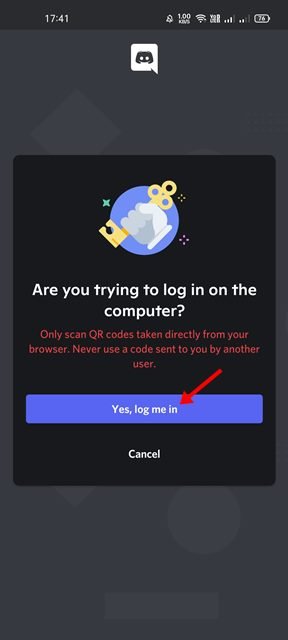
8. Nu ziet u een succesbericht. Het succesbericht geeft aan dat je bent ingelogd op je account in Discord. Tik gewoon op de knop Doorgaan.
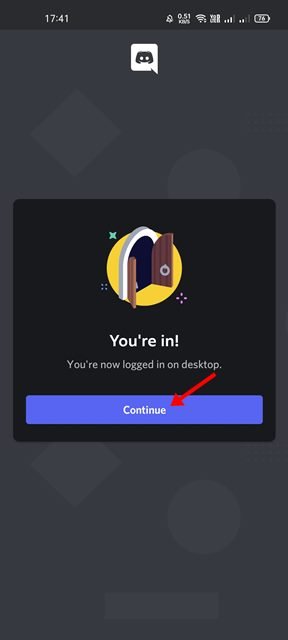
Belangrijk: de QR-code die op het pc-scherm wordt weergegeven, is slechts twee minuten geldig. Als de QR-code niet wordt weergegeven, moet u de app opnieuw starten of de webversie vernieuwen.
Als u haast heeft, kunt u deze QR-codefunctie gebruiken om u aan te melden bij uw Discord-account op de bureaublad onmiddellijk. Ik hoop dat dit artikel je heeft geholpen! Deel het ook met je vrienden. Als je hier twijfels over hebt, laat het ons dan weten in het opmerkingenveld hieronder.